【踩坑后总结】如何在Windows下安装配置MongoDB
1、下载及安装
根据电脑的系统来分别下载32位或64位的msi文件
32位下载:https://www.mongodb.org/dl/win32/i386
64位直接官网下载即可:https://www.mongodb.com/download-center?jmp=nav
下载好以后。运行文件直接安装(若安装位数不匹配,会报错“此处理器类型不支持改安装程序包”)
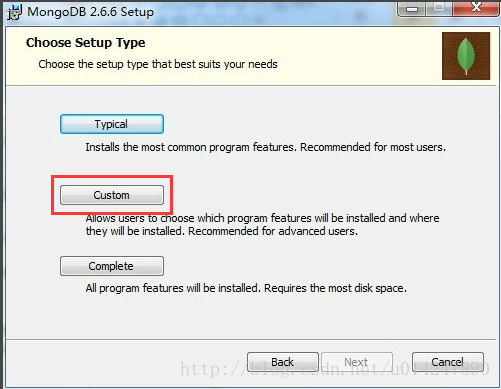
选择custom 可自定义安装路径,一路next就可以完成安装。
2、配置及使用
2.1、配置环境变量
安装好以后,新建一个文件夹mongodb_simple在F盘(举个栗子),若在命令行调用mongod会报错“不是内部命令”时,需要去配置环境变量(如何配置环境变量?百度一下你就知道了)。
环境变量路径:以我的为例,我安装在F盘,路径为F:\mongodb\bin。请根据自己的安装路径去配置,要到bin文件夹。
2.2、建立必须的文件
需要建立必须的data文件夹,在data文件夹下建立db文件夹,用来存储数据。
建立log文件夹,用来保存日志。
建立conf文件夹,用来保存配置文件。
2.3、初步开启服务(以下都以我的文件目录为例)
在命令行,通过mongod -h,查看帮助。
命令行输入mongod --dbpath F:\mongodb_simple\data\db 简单的运行。
得到结果:
到这,已经初步成功了。
MongoDB默认端口为27017,可以自己配置。
试验一下,在浏览器地址栏中输入http://localhost:27017/ 进行访问,如果访问成功,表示服务开启:
2.4 文件配置
在初步开启服务过程中,因系统的不同会遇到许多报错,根据报错的提示信息,可以轻松解决,造成问题的原因几乎都是配置问题,这样配置项就会很多,在命令开启服务时,会变得很麻烦,用配置文件启动,会更方便。
首先,在log的文件夹下,创建mongod.conf的配置文件:
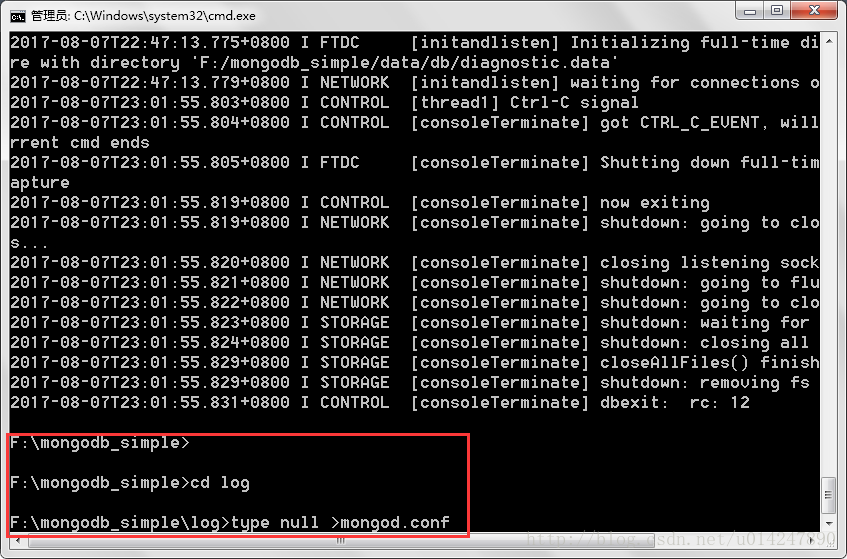
其次,书写配置文件内容:(个人例子,请以自己需要的配置为主)
dbpath = f:\mongodb_simple\data\db
logpath = f:\mongodb_simple\log\mongod.log
logappend = true
port = 27017
journal = true
storageEngine = mmapv1
最后,保存好配置文件后,命令行输入:mongod -f conf/mongod.conf ,就会根据你的配置开启服务。验证是否开启,同样访问http://localhost:27017/即可。
2.5 开启/关闭MongoDB服务
但是每次上面开启还是麻烦,注册Windows服务会更简单。
把上一步输入的改成mongod --install -f F:\mongodb_simple\conf\mongod.conf 即可完成服务的注册。
(该方法的配置文件的路径,需为绝对路径。)
过程中安全软件会弹出的阻止提示,请保持允许。
接着开启MongoDB服务,命令行输入:net start mongodb 成功后显示:
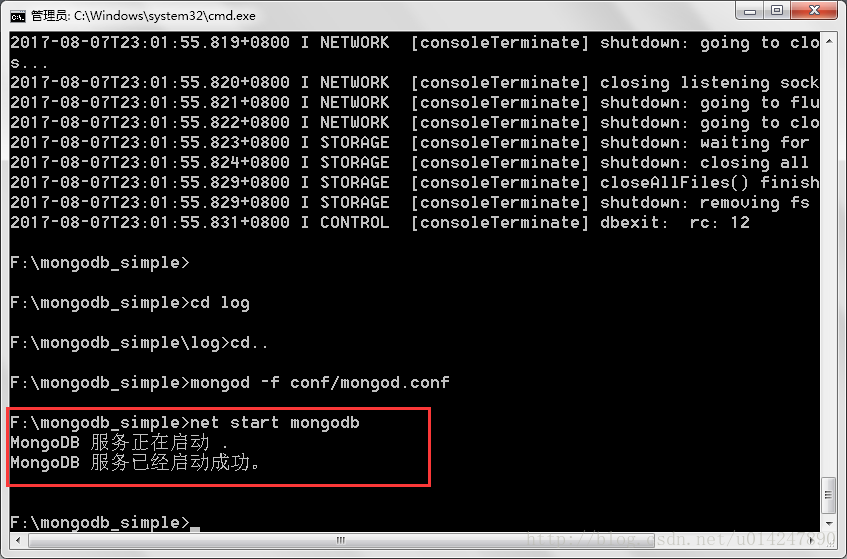
很显然,已经开启成功了。这时,就可以用mongo客户端进行连接了。
常见问题:
问题:启动时,报错“服务名无效”
解决:问题原因是注册服务时,未注册该服务。
打开log文件夹中的mongod.log文件,发现报错“Error connecting to the Service Control Manager: 拒绝访问。 (5)”,此时,要以管理员权限运行cmd.exe,然后重新键入mongod --install -f F:\mongodb_simple\conf\mongod.conf ,然后在管理员权限下,开启服务就可以成功开启了。
关闭MongoDB服务,在命令行输入:net stop mongodb ,就可以关闭了(若报错“系统错误”、“拒绝访问”,需要以管理员权限运行,参考上一段的方法)
配置完成。
3、注意事项及补充(预留模块)
1、仅MongoDB-3.2以下的版本,支持32位的操作系统。
2、配置仅以本人的电脑配置为基础,请根据自己的实际情况灵活配置。
3、出现错误,要认真阅读报错信息,一般都能简单的解决报错问题。
4、若在注册服务、开启服务等操作后,命令行无反应,可直接查看log文件夹下的log日志。








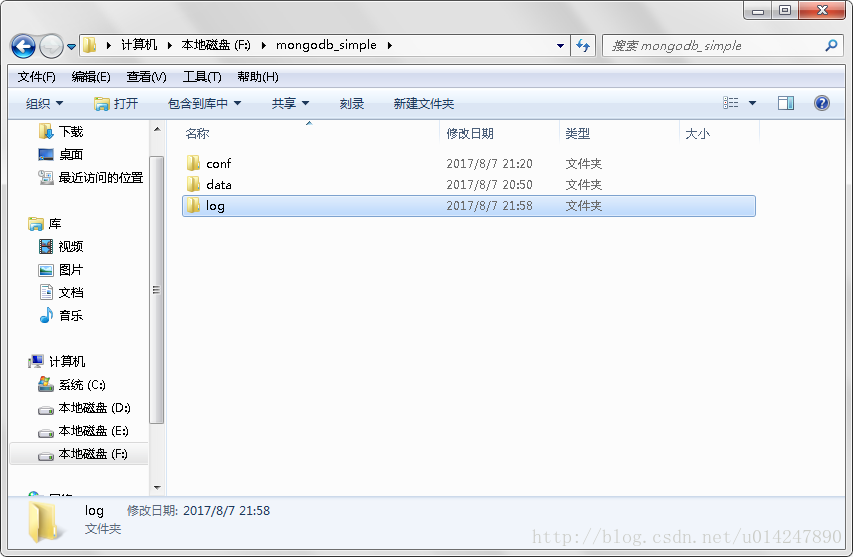
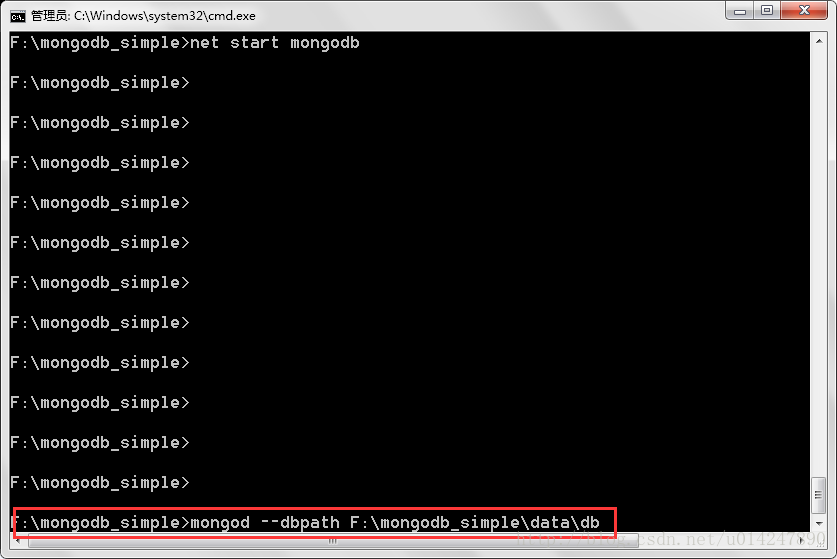
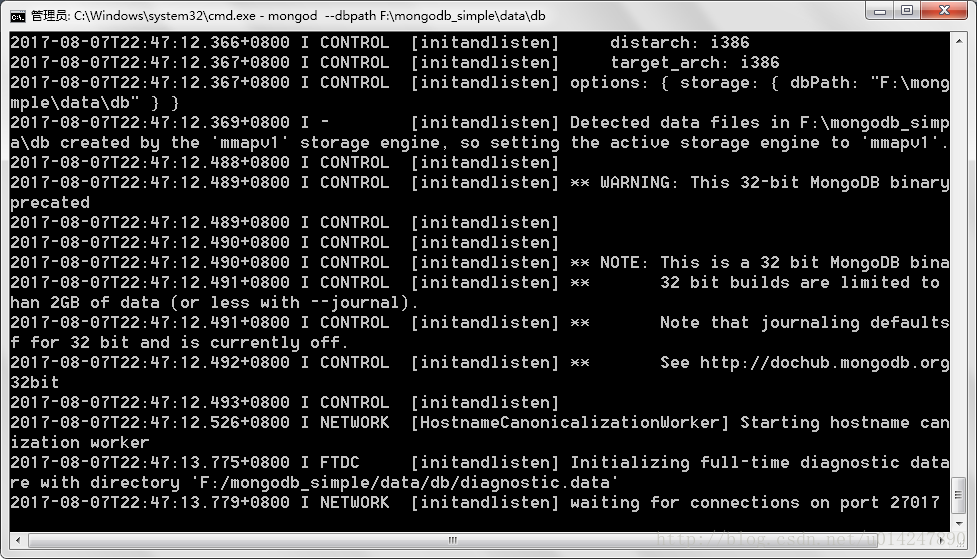
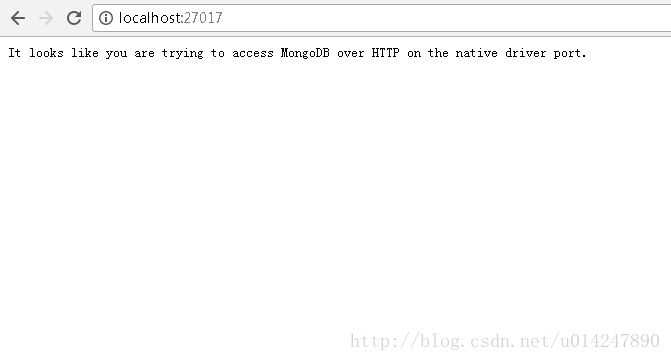
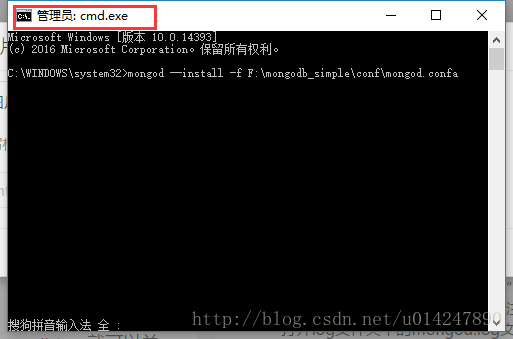
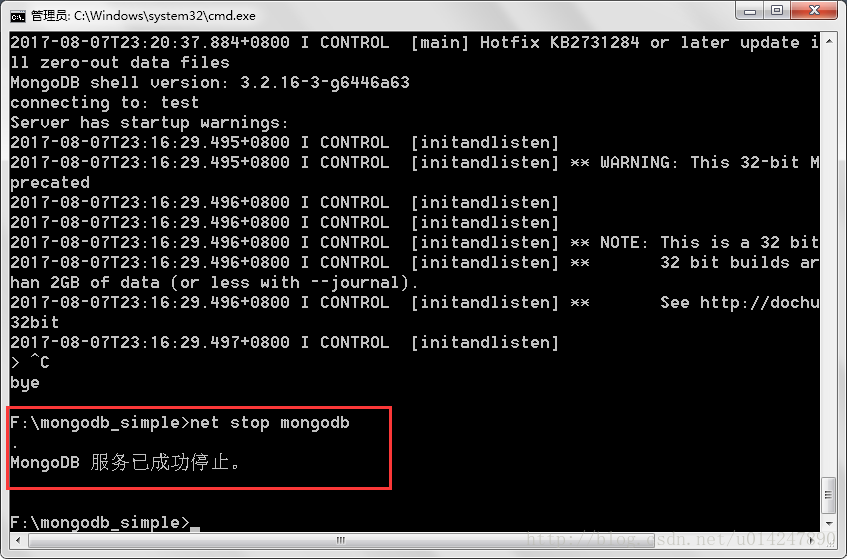














 801
801

 被折叠的 条评论
为什么被折叠?
被折叠的 条评论
为什么被折叠?








